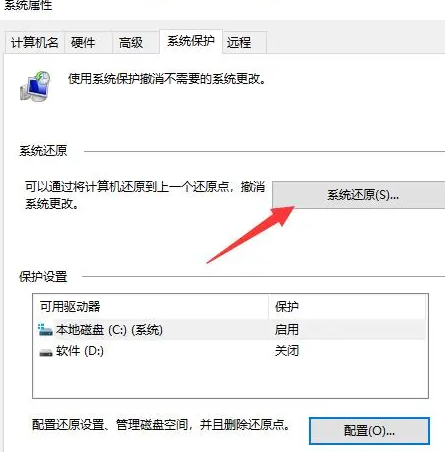最近一些刚接触Win10系统的新用户们,询问小编Win10系统怎么还原到某个时间点?接着小编就为各位带来了Win10系统还原到某个时间点的方法教学,让我们一起来下文学习学习吧。
Win10系统怎么还原到某个时间点:
1、在win10桌面选中此电脑图中,鼠标右键选择“属性”打开。
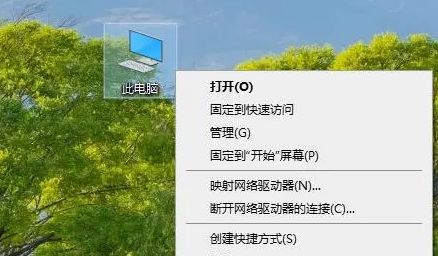
2、点击“系统保护”选项打开。
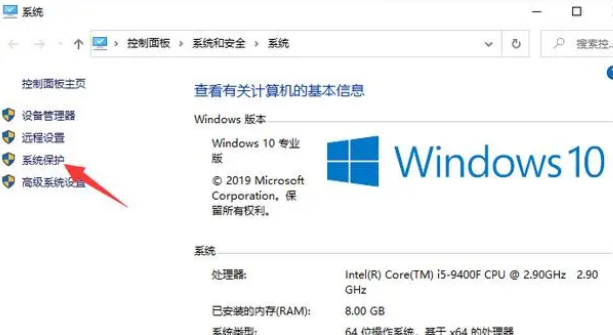
3、打开后找到你想要还原的驱动器,一般是还原系统盘c盘,选中后单击“配置”打开。
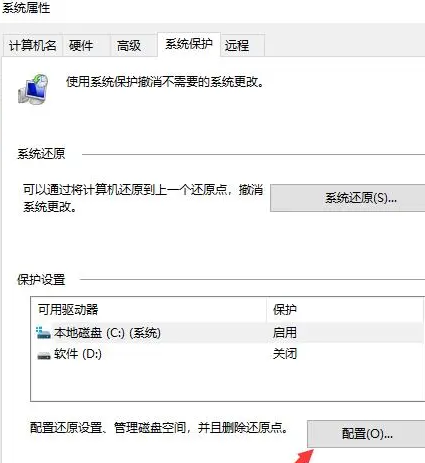
4、勾选“启用系统保护”选项,然后“确定”返回。
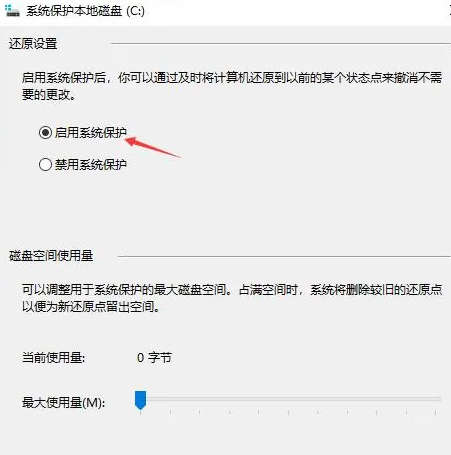
5、接着继续点击下方“创建”选项来给系统创建还原点。

6、在输入框中输入还原点名称,一般建议可以用日期命名,填好后点击“创建”。等待创建还原点完成。
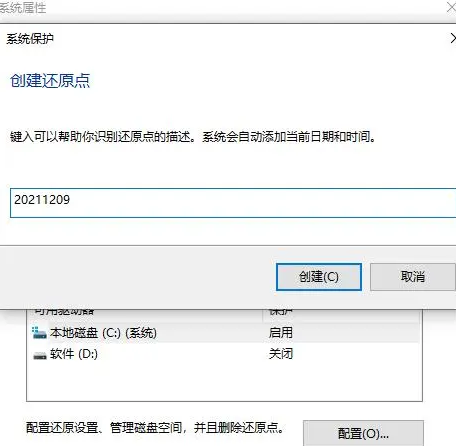
7、创建成功之后,继续单击“配置”选项打开后,给还原点设置能够占用的磁盘空间大小,然后点击“确定”即可。

8、然后当电脑系统出现故障的时候,我们就可以点击“系统还原”按键对win10系统进行还原到某个时间点的操作了。